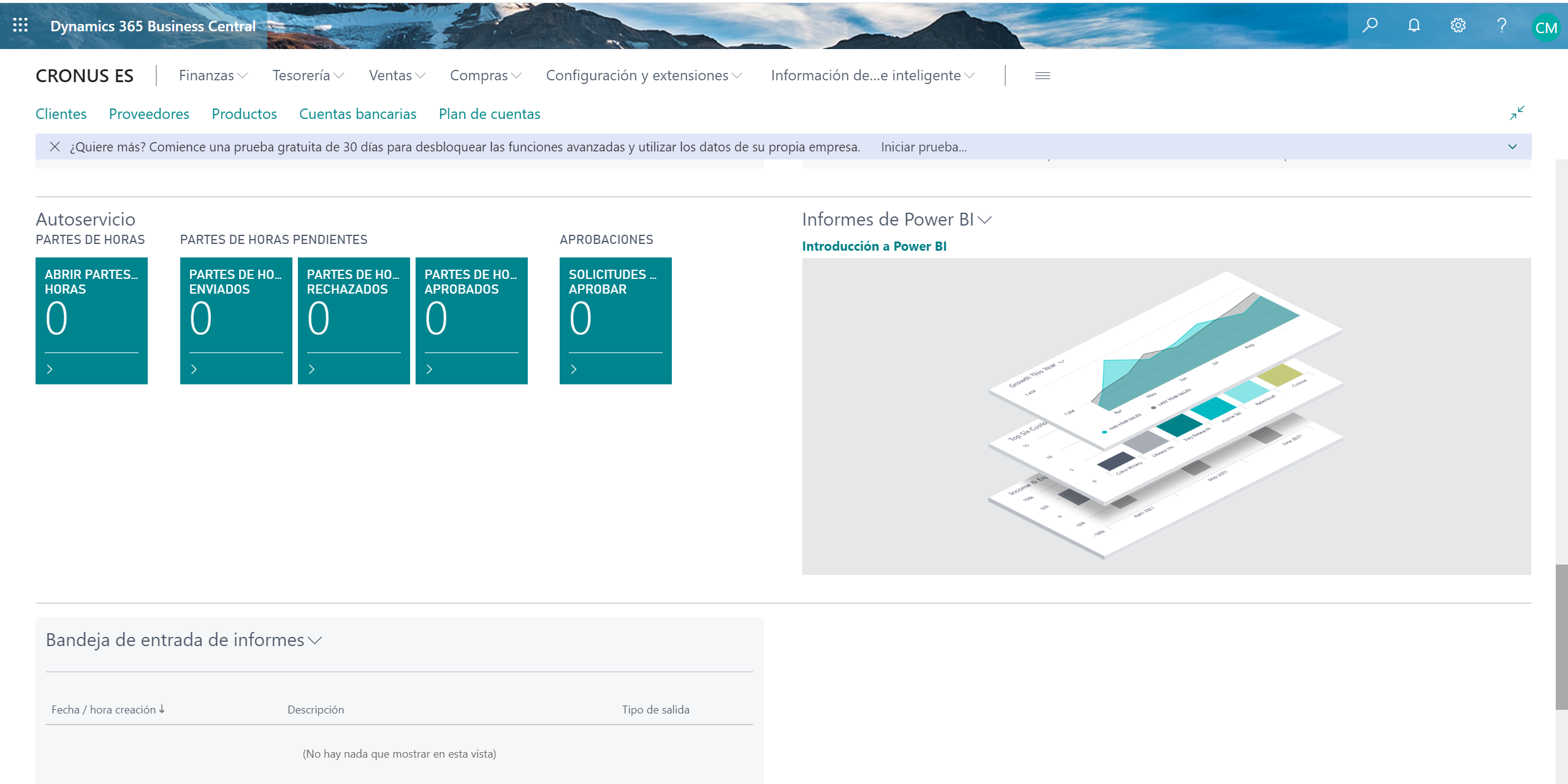Requisitos:
- Disponer de una cuenta válida con Dynamics 365 y con Power BI.
- Configurar el acceso a Power BI, para ello hay que ejecutar el vinculo Introducción a Power BI (disponible en el componente de Power BI en la parte inferior del área de trabajo).
- Recuerde que los paquetes de contenido de Power BI requieren permisos en las tablas de donde se recuperan los datos.
Los paquetes de contenido se configuran previamente para trabajar con datos de la empresa de demostración que obtiene al registrarse en Business Central. Cuando instala las aplicaciones de Power BI y se conecta a sus propios datos, puede que algunos informes no funcionen porque se basan en datos que la empresa no tiene. En estos casos, puede quitar ese informe del panel.
Cada paquete de contenido proporciona informes que podrá explorar en profundidad:
- Seleccione cualquier objeto visual del panel para que aparezca uno de los informes subyacentes.
- Filtre el informe o agregue los campos que desee supervisar.
- Ancle esta vista personalizada al panel de información para continuar con el seguimiento.
Puede actualizar los datos manualmente y configurar una actualización programada.
Pasos para visualizar informes de Power BI
Para visualizar informes de Power BI en su área de trabajo, siga estos pasos:
- Vaya a powerbi.microsoft.com.
- Inicie sesión con su cuenta de Business Central.
- Seleccione Obtener datos.
- Seleccione Obtener servicios.
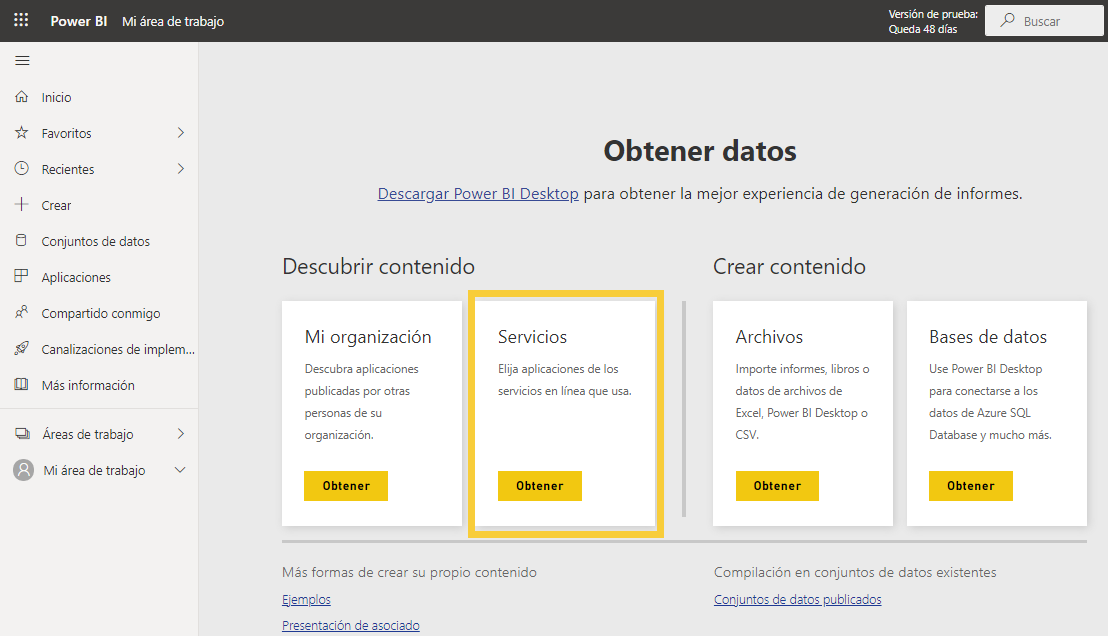
- Busque un paquete de contenido de Business Central.
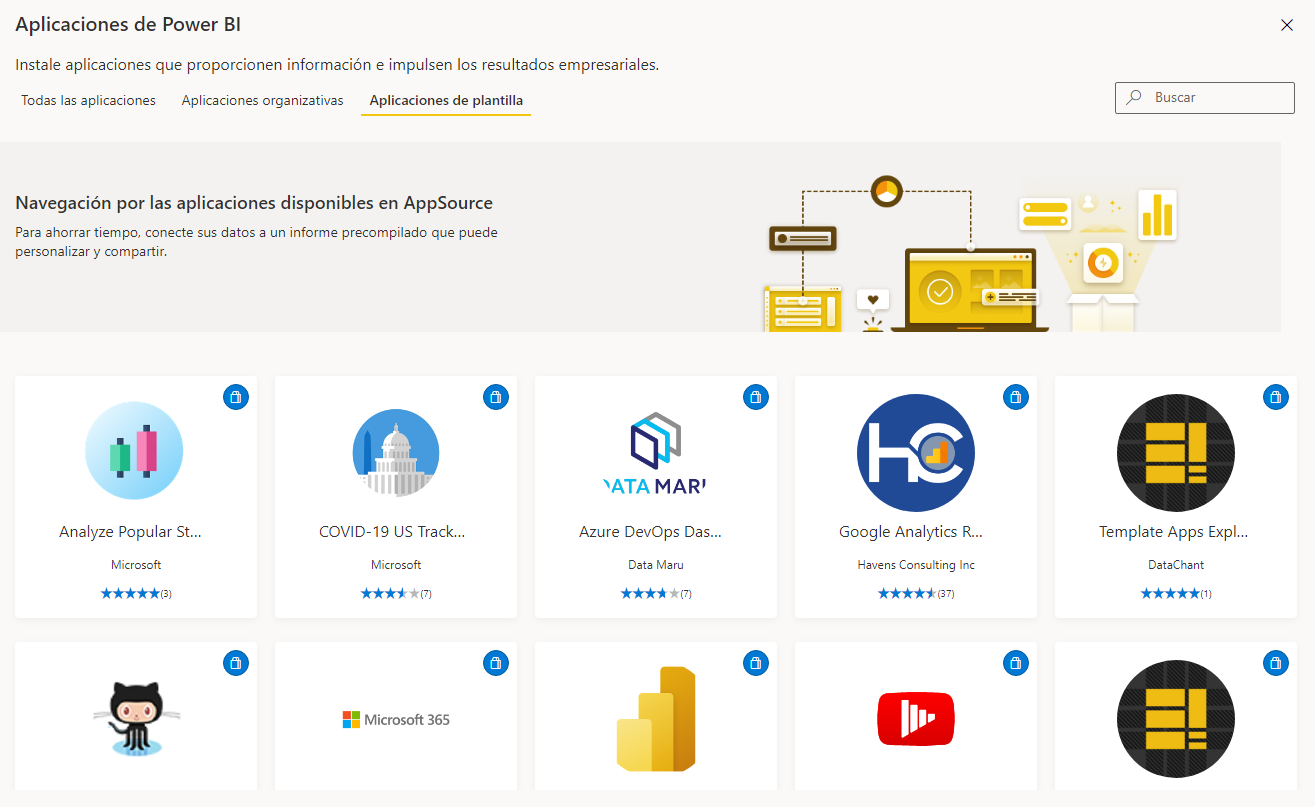
- Seleccione un paquete de contenido e instálelo mediante Obtenerlo ahora.
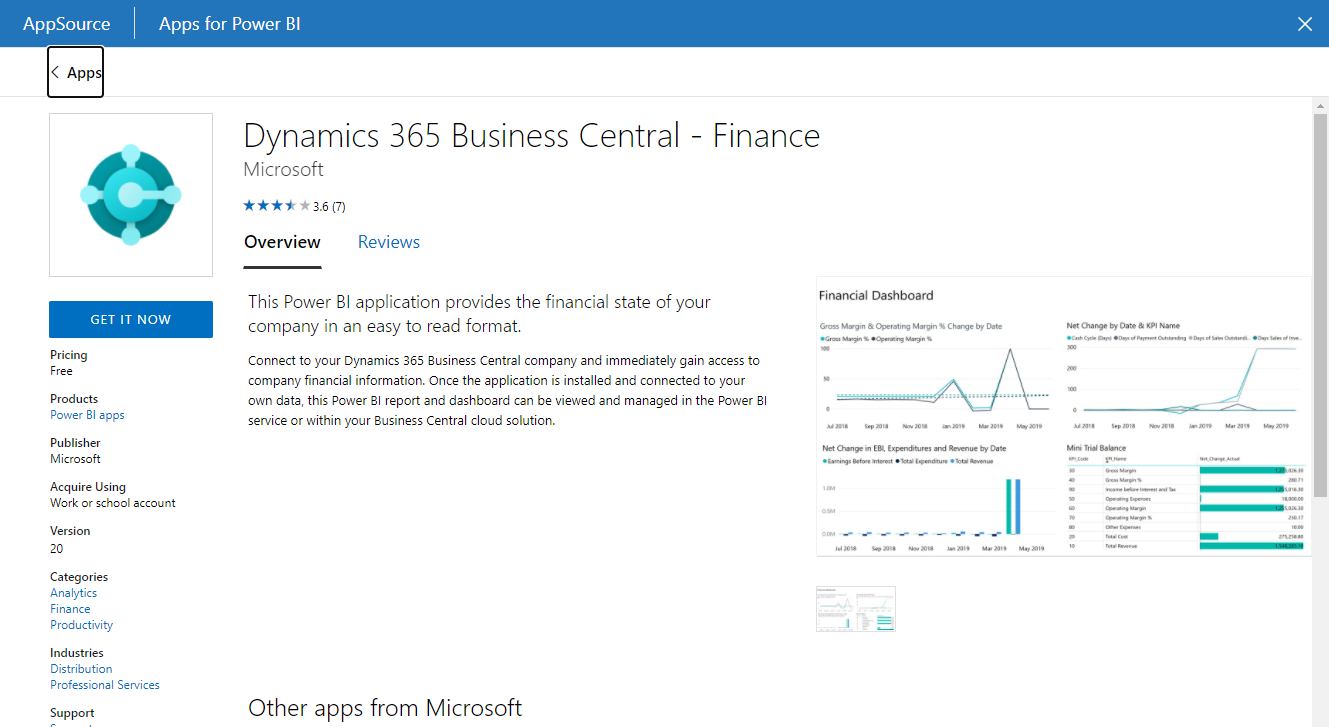
- Cuando se le solicite, introduzca el nombre de la empresa en Business Central. Este no es el nombre para mostrar. El nombre de la empresa se puede encontrar en la página Empresas dentro de la instancia de Business Central.
- A continuación, puede seleccionar los informes de Power BI en el área de trabajo.
- Una vez que esté conectado, se cargarán automáticamente un panel, un informe y un conjunto de datos en su área de trabajo de Power BI. Cuando la instalación del paquete de contenido haya finalizado, las ventanas se actualizarán con los datos de la empresa de Business Central.

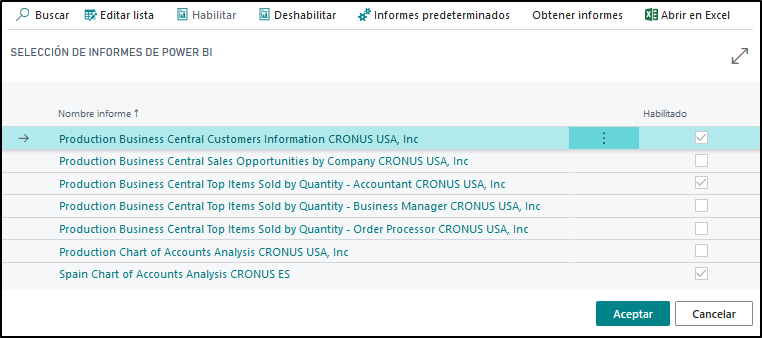
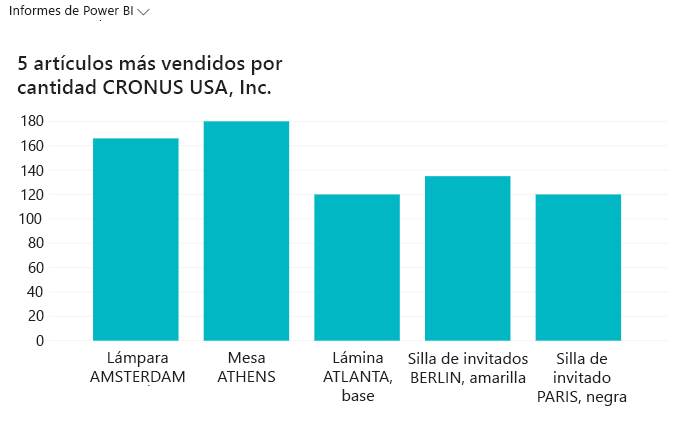
Puede expandir o administrar el informe de Power BI si es necesario. Estas opciones están disponibles en el menú Informes de Power BI.
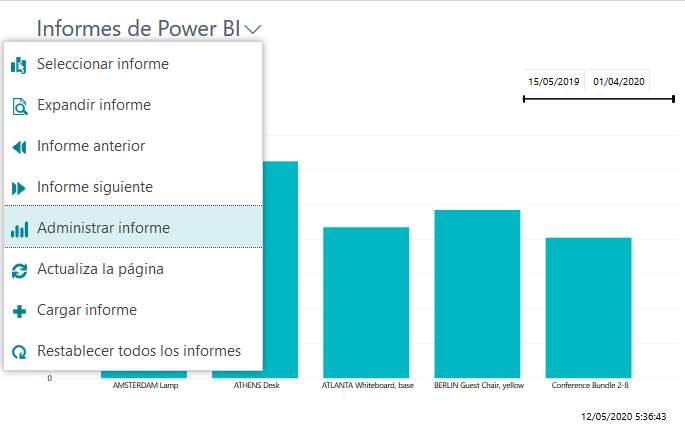
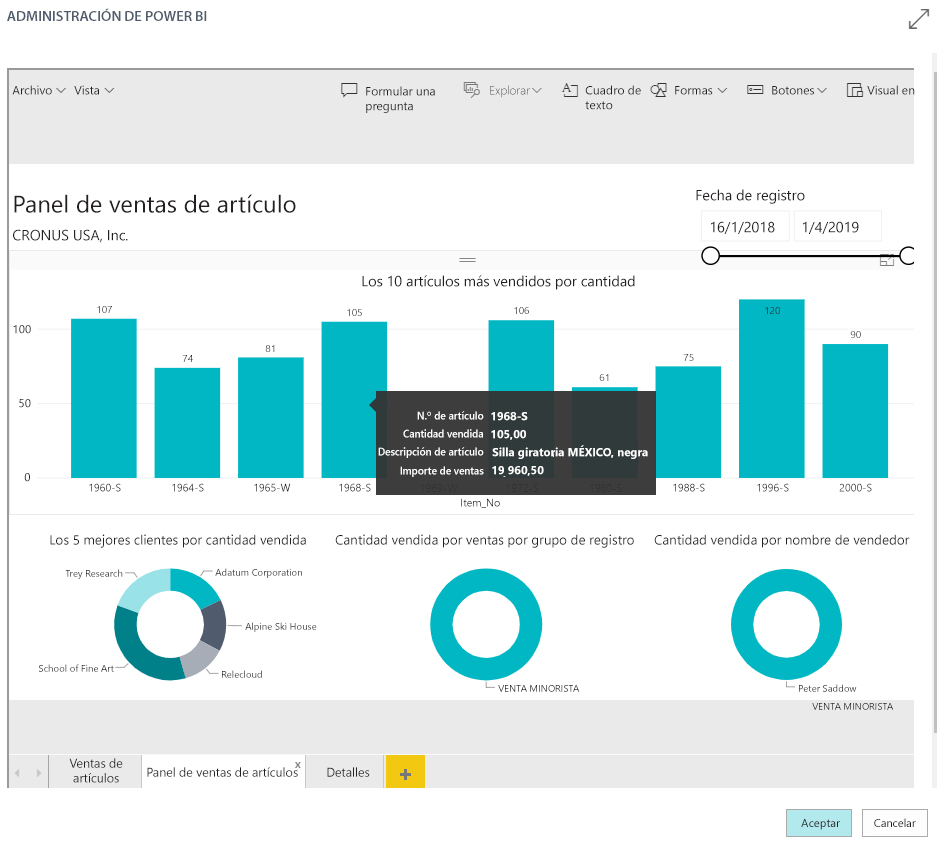
Grupos de informes en Power BI
Actualmente en la web de Power BI estan disponibles los siguientes grupos de informes:
- Dynamics 365 Business Central – CRM.
- Dynamics 365 Business Central – Finance
- Dynamics 365 Business Central – Sales.
- Dynamics 365 Business Central(local) – CRM
- Dynamics 365 Business Central(local) – Finance
- Dynamics 365 Business Central(local) – Sales
Estos grupos de informes están preconfigurados, si desea crear informes nuevos revise los siguientes tutoriales:
PASO 1 – APLICACIÓN A INSTALAR
PASO 2 – CONOCER ORIGEN DE DATOS DE BC
¿Quiénes somos?
Somos un grupo de profesionales con cerca de 20 años de experiencia en consultoria e implantaciones de sistemas de gestión, sobre todo en el ecosistema de Microsoft (AX, Navision, Dynamics NAV y ahora Business Central). En nuestra experiencia profesional hemos realizado tanto implantaciones como migraciones de sistemas antiguos, en empresas de todos los sectores empresariales (financieras, central de compras, logística, servicio técnico, fabricación).
¿Cómo te podemos ayudar?
Si tu empresa necesita alguno de los siguientes servicios, ponte en contacto con nosotros:
- Consultoría de procesos.
- Migración de NAV a Business Central.
- Implantación.
- Desarrollo y consultoría de nuevos requerimientos.
- Soporte.
- Formación.